Call to Action (CTA) は人々の行動を促すため、マーケティングにおける重要な方法です。これは、オファーを作成したり、フィードバックを要求したり、顧客に購入を奨励したりする方法として使用できます。と GetGenie CTA AI テンプレート、魅力的なコンテンツを入手してコンバージョンを増やし、売上を伸ばすことができます。
それでは、ドキュメントを読んで、Genie テンプレートを使用して CTA を作成する方法を学びましょう。
Genie CTA AI テンプレートを使用するためのステップバイステップ ガイド #
CTA テンプレートは 2 つの異なる方法で使用できます。
GetGenie ダッシュボードの使用 #
WordPress 管理者ダッシュボードにログイン → 1. Genie を入手 → 2. AI ライティング → 3. 検索 アクションの呼び出し → 4. 選択して使用を開始する
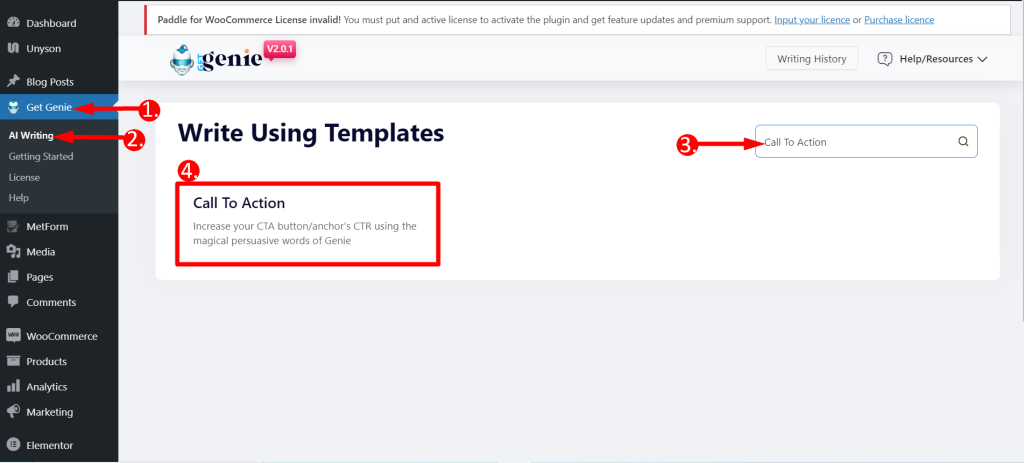
- コンテンツを コンテキスト/説明.
- 書く 製品/ブランド名 (オプション)
- どれかを選択してください 言語 あなたの好みに基づいて
- 出力の選択 トーン
- 次に、 創造性レベル あなたのコンテンツの。これは、AI がこの特定のコンテンツに対してどの程度クリエイティブである必要があるかを理解するのに役立ちます。セットの創造性レベルが高くなるほど、より魅力的なコンテンツが生成されます。 4/5までに設定することをお勧めします。
- をセットする 出力を制限する。デフォルトでは、2 つの結果/出力があります。必要に応じて増やすことができます。すべての出力にはあなたのクレジットが使用されることに注意してください。したがって、テスト目的では、生成する結果を少なくすることをお勧めします。
- 最後に、 書く ボタンをクリックして、GetGenie の魔法をご覧ください。
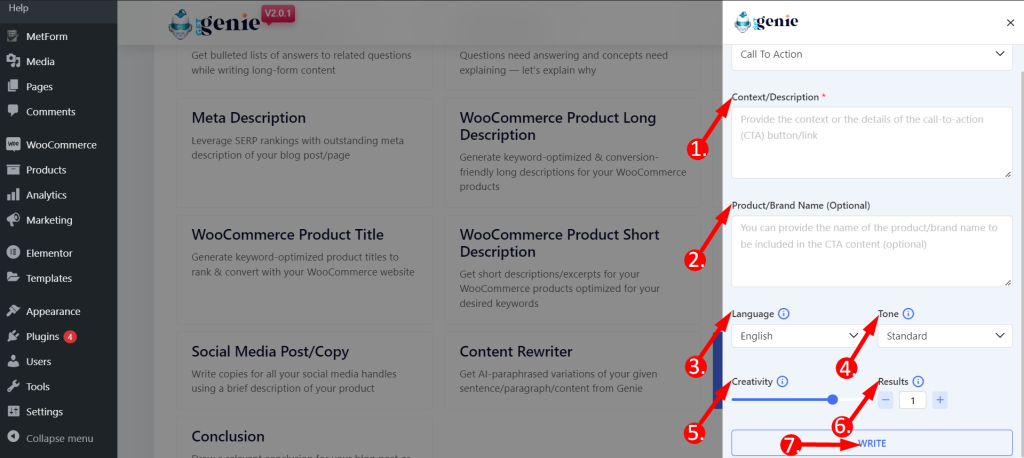
これは、製品の CTA を生成する方法です。
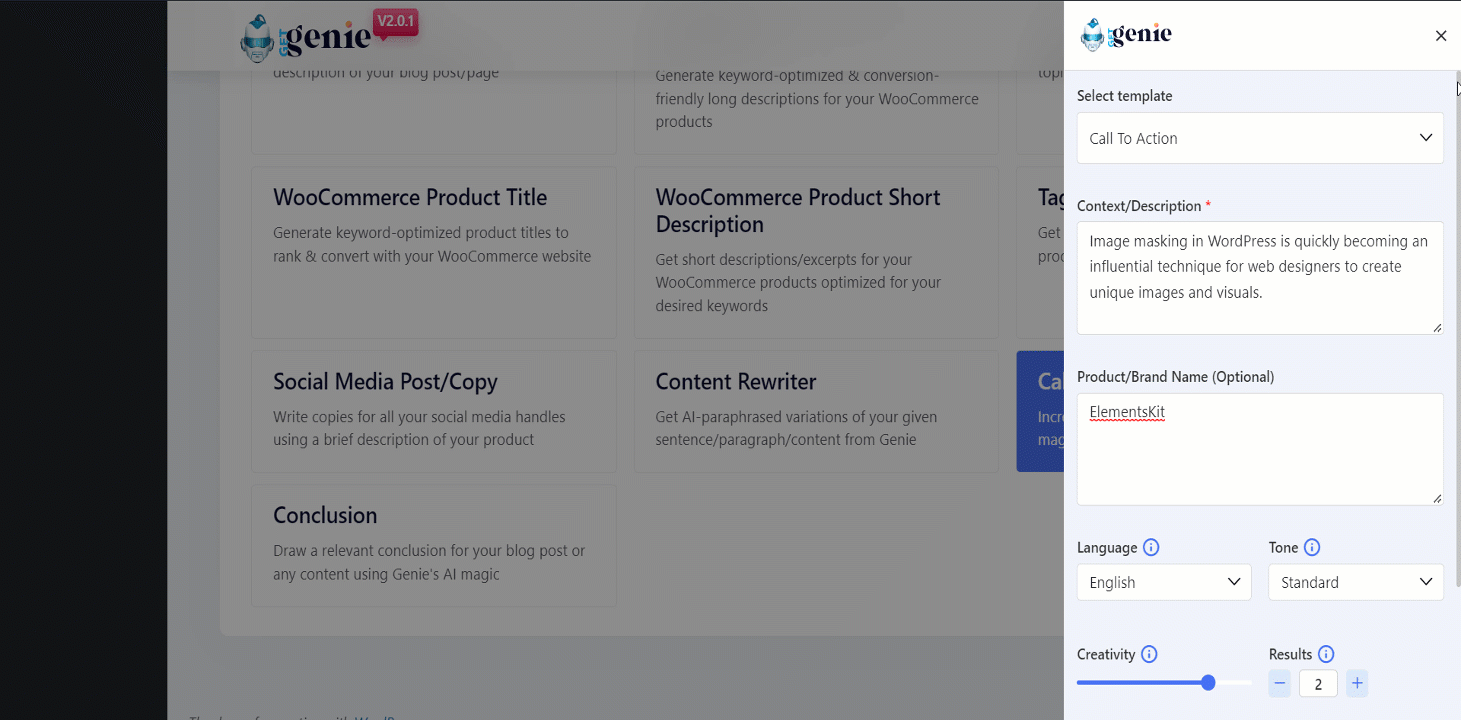
使用したいコンテンツをクリックするとコピーされます をクリップボードにコピーします。さあ、好きな場所に貼り付けて、コンバージョンを増やしましょう。
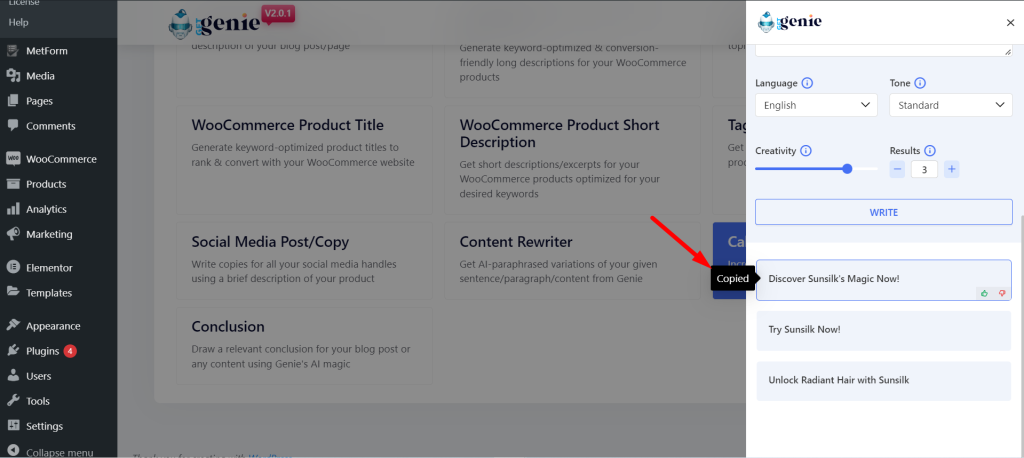
投稿/ページ内での Call To Action テンプレートの使用 #
- WordPressメニューから「投稿/ページ」に移動します。
- 新しい投稿/ページを作成するか、古いコンテンツを編集します
- クリック 私のために書いてください.
- 探す アクションの呼び出し.
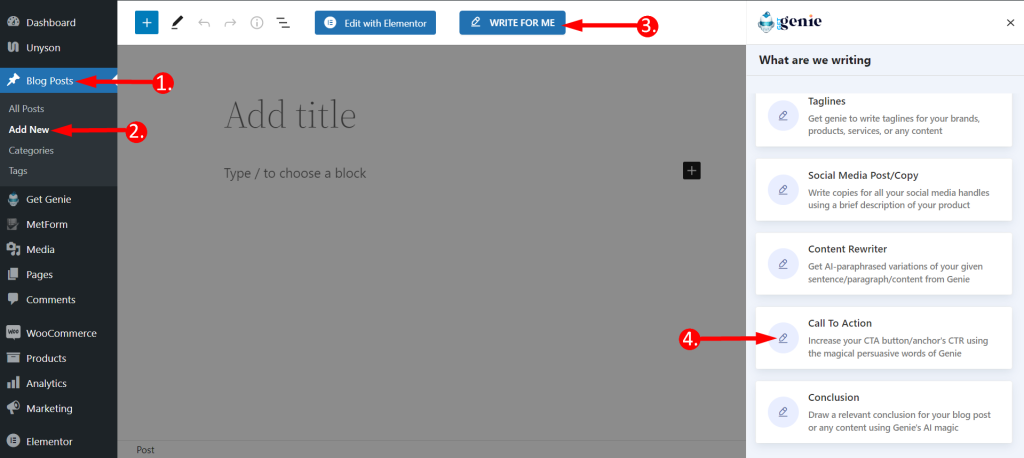
ここでは、テンプレートと手順は以前と同じです。前の手順に従って、「書き込み」ボタンをクリックするだけです。 GetGenie AI によって作成されたコピーが見つかります。をクリックしてコピーするだけで、どこでも使用できます。
また、 右上隅の青い「+」アイコン コンテンツの内容を選択し、投稿に直接挿入します。
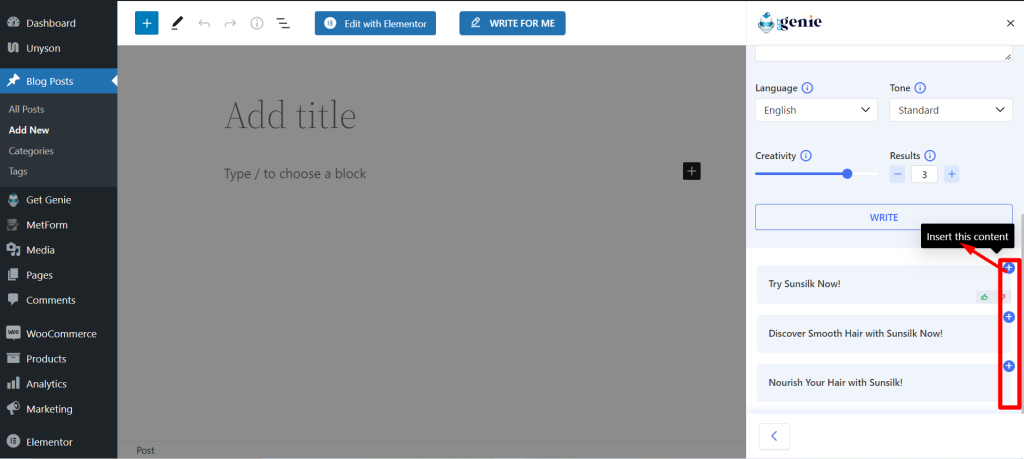
ショートカット キーを使用した Call To Action テンプレート #
使用する バックスラッシュ(\) 発見できる アクションの呼び出し コンテンツの作成中または編集中。手順は次のとおりです。
- バックスラッシュ(\)を入力します コンテンツを書いているときに
- 探す アクションの呼び出し オプションボックスから
- 選択して残りの手順は同じです
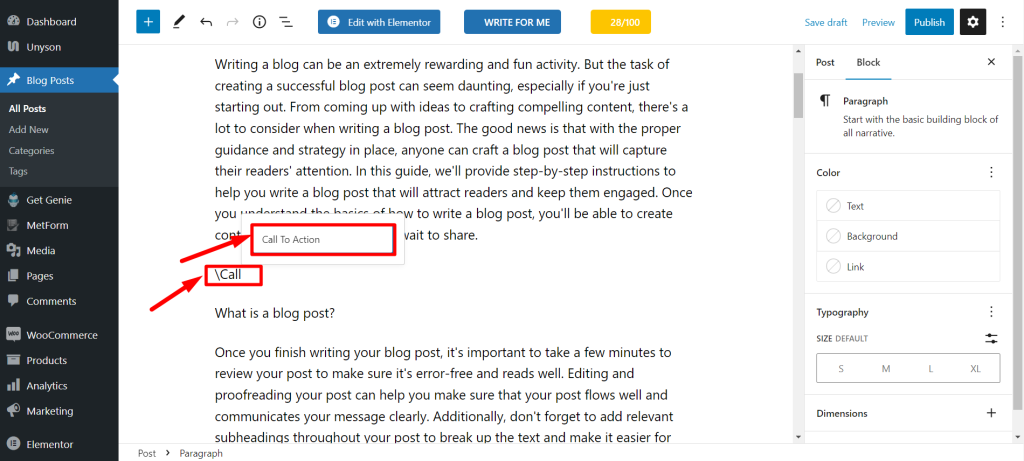
したがって、今すぐ Genie CTA AI を試して、ブランド ロイヤルティを構築してください。
Call To Action テンプレートを使用して作成するレシピ #
を使用してコンテンツを生成する例を次に示します。 アクションの呼び出し.
入力 #
コンテキスト/説明: サンシルクは抜け毛を減らす効果があるだけでなく、頭皮をよく洗浄し、時間の経過とともに髪の質感を改善します。また、髪の切れ毛を軽減し、鈍い髪に輝きを与え、全体的に生き生きとした輝きのある外観を与えます。 製品/ブランド名: サンシルク 言語: 英語 トーン: 標準 創造性: 4 結果: 2
出力 #
1. サンシルクで髪を生き返らせよう! 2. サンシルクで鮮やかで輝く髪を発見してください!




